
Cómo descargar una conversación de WhatsApp
hace 3 meses
WhatsApp se ha convertido en una de las aplicaciones de mensajería más utilizadas en todo el mundo. Sin embargo, a menudo surge la necesidad de descargar una conversación de WhatsApp para conservar información importante. En este artículo, te mostraremos cómo lograrlo de manera sencilla en diferentes dispositivos y formatos.
Desde dispositivos Android hasta iOS, existen múltiples métodos que facilitan la exportación y descarga de tus chats. A continuación, exploraremos cada uno de ellos para que puedas elegir el que mejor se adapte a tus necesidades.
- ¿Cómo descargar conversaciones de WhatsApp en Android?
- ¿Cómo descargar conversaciones de WhatsApp en iOS?
- ¿Cómo guardar un chat de WhatsApp con multimedia?
- ¿Cómo exportar chats de WhatsApp en PC?
- ¿Cómo descargar una conversación de WhatsApp en PDF?
- ¿Cómo hacer copias de seguridad de chats de WhatsApp?
- Preguntas relacionadas sobre la descarga de conversaciones de WhatsApp
¿Cómo descargar conversaciones de WhatsApp en Android?
Para descargar una conversación de WhatsApp en Android, puedes seguir unos simples pasos. Primero, abre la aplicación y dirígete al chat que deseas exportar. Luego, haz clic en los tres puntos en la esquina superior derecha y selecciona "Más".
Una vez allí, elige la opción "Exportar chat". A continuación, se te preguntará si deseas incluir archivos multimedia como fotos y videos. Si decides incluirlos, se generará un archivo zip que contendrá todos los elementos multimedia.
- Abre la conversación deseada.
- Haz clic en "Más" y luego en "Exportar chat".
- Selecciona si deseas incluir multimedia o no.
- Elige la aplicación donde quieres enviar el archivo exportado.
Por último, selecciona cómo deseas guardar el archivo. Puedes enviarlo a tu correo electrónico o guardarlo en una nube como Google Drive.
¿Cómo descargar conversaciones de WhatsApp en iOS?
Si eres usuario de iOS, los pasos son bastante similares. Abre la conversación que deseas descargar y toca el nombre del contacto o grupo en la parte superior de la pantalla.
Desplázate hacia abajo y selecciona "Exportar chat". Al igual que en Android, podrás optar por incluir multimedia. Una vez que elijas la opción deseada, se abrirá el menú de compartir.
- Toca el nombre del contacto o grupo.
- Desplázate y selecciona "Exportar chat".
- Decide si incluir multimedia.
- Selecciona cómo quieres enviar el chat.
Finalmente, elige la aplicación a través de la cual deseas enviar el archivo, ya sea correo electrónico o cualquier otra opción disponible.
¿Cómo guardar un chat de WhatsApp con multimedia?
Guardar un chat de WhatsApp con multimedia puede ser crucial si deseas preservar recuerdos importantes. Cuando optas por exportar la conversación, asegúrate de seleccionar la opción de incluir multimedia. Esto te permitirá guardar fotos, videos y audios que se hayan compartido en el chat.
Recuerda que el archivo multimedia se guardará en un formato comprimido. Por lo tanto, necesitarás descomprimirlo para acceder a los archivos individuales, lo cual es bastante sencillo.
- Elige la opción de incluir multimedia al exportar.
- Recibirás un archivo comprimido.
- Descomprime el archivo para acceder a los elementos multimedia individuales.
Esto no solo te permite tener un registro de la conversación, sino que también garantiza que no perderás esos momentos especiales.
¿Cómo exportar chats de WhatsApp en PC?
Exportar un chat de WhatsApp a tu PC puede facilitar la gestión de tus conversaciones. Para hacer esto, primero necesitarás exportar el chat desde tu teléfono y luego enviarlo a tu ordenador.
Después de seguir los pasos de exportación que mencionamos anteriormente, envía el archivo a tu correo electrónico y ábrelo en tu PC. Desde allí, puedes guardar la conversación en un formato de tu elección.
- Exporta el chat desde la aplicación móvil.
- Envía el archivo a tu correo electrónico.
- Accede a tu correo desde tu PC.
- Descarga y guarda el archivo en tu ordenador.
Este método es muy útil si necesitas trabajar con las conversaciones o simplemente deseas tener una copia de seguridad en tu computadora.
¿Cómo descargar una conversación de WhatsApp en PDF?
Transformar una conversación de WhatsApp a PDF puede ser muy útil si deseas imprimirla o compartirla de manera más formal. Para lograr esto, primero debes exportar el chat como se describió anteriormente y luego convertir el archivo de texto a PDF.
Existen numerosas herramientas en línea que pueden ayudarte con esta conversión. Simplemente sube el archivo de texto que obtuviste y selecciona la opción para convertir a PDF.
- Exporta la conversación desde WhatsApp.
- Guarda el archivo en tu dispositivo.
- Utiliza una herramienta en línea para convertir a PDF.
Este método no solo es eficiente, sino que también te permite mantener un registro organizado de tus conversaciones importantes.
¿Cómo hacer copias de seguridad de chats de WhatsApp?
Realizar copias de seguridad de tus chats es una parte esencial para garantizar que no pierdas información valiosa. WhatsApp ofrece opciones para hacer copias de seguridad en la nube, ya sea en Google Drive para Android o en iCloud para iOS.
Para configurar esto, ve a los ajustes de WhatsApp, selecciona "Chats" y luego "Copia de seguridad". Aquí podrás elegir la frecuencia con la que deseas realizar la copia y si incluir videos. Mantener una copia de seguridad actualizada es fundamental para proteger tus datos.
- Accede a los ajustes de WhatsApp.
- Selecciona "Chats" y luego "Copia de seguridad".
- Configura la frecuencia de las copias de seguridad.
- Decide si deseas incluir videos.
Recuerda que una buena práctica es realizar copias de seguridad regularmente, especialmente antes de actualizar la aplicación o cambiar de dispositivo.
Preguntas relacionadas sobre la descarga de conversaciones de WhatsApp
¿Cómo guardar una conversación de WhatsApp en PDF?
Guardar una conversación de WhatsApp en PDF es un proceso sencillo. Primero, exporta la conversación a tu correo o dispositivo. Luego, utiliza una herramienta en línea para convertir el archivo de texto a PDF. Esta opción es ideal si deseas tener una versión imprimible del chat o compartirlo de manera profesional.
¿Cómo capturar una conversación completa de WhatsApp?
Para capturar una conversación completa de WhatsApp, utiliza la función de exportar chat. Sigue los mismos pasos que mencionamos anteriormente, eligiendo si deseas incluir multimedia. Esto te asegurará que no solo mantendrás el texto, sino también cualquier archivo adjunto que pueda ser relevante.
¿Qué pasa cuando se exporta un chat de WhatsApp?
Cuando exportas un chat de WhatsApp, se genera un archivo de texto que contiene toda la conversación. Dependiendo de tu elección, también puedes incluir multimedia. Este archivo puede ser enviado a ti mismo por correo electrónico o guardado en la nube, facilitando su acceso y asegurando que no pierdas información importante.
¿Cómo descargar WhatsApp conversación?
Para descargar una conversación de WhatsApp, selecciona la conversación en tu dispositivo, ve a "Más" y elige "Exportar chat". Luego, decide si deseas incluir multimedia y selecciona cómo prefieres recibir el archivo. Este proceso varía ligeramente entre Android e iOS, pero los pasos son bastante intuitivos.
Con estos pasos, podrás gestionar y descargar conversaciones de WhatsApp de forma sencilla, asegurando que toda la información importante esté siempre accesible y bien organizada.
Si quieres conocer otros artículos parecidos a Cómo descargar una conversación de WhatsApp puedes visitar la categoría Documentación y Manuales.





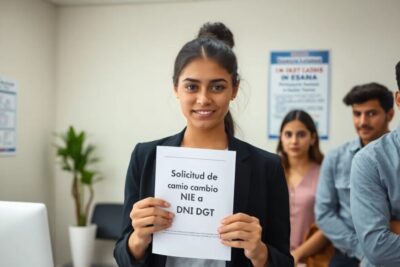






Más Artículos que pueden interesarte